8 recetas para iPhone IFTTT con las que no puedes vivir
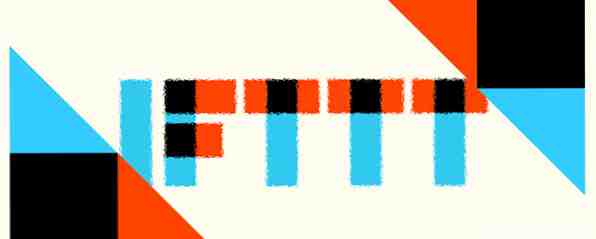
Cuando IFTTT lanzó una aplicación para iPhone en julio, abrió un montón de nuevas posibilidades. Ponga su iPhone en funcionamiento con IFTTT. Ponga su iPhone en funcionamiento con IFTTT. IFTTT es el acrónimo de "If This, Then That" y se pronuncia como el último. parte de la palabra "regalo". El servicio promete poner la web a trabajar para usted, utilizando un sistema de ... Lea más acerca de cómo hacer que el servicio increíblemente práctico sea aún mejor utilizado que nunca. Los nuevos canales a los que se puede acceder a través de la aplicación de iPhone le permiten acceder a sus contactos, fotos y recordatorios de iPhone. Una vez que haya activado los canales en su teléfono, puede crear nuevas recetas desde la comodidad de su navegador.
Hemos reunido una lista de nueve maneras prácticas en las que puede obtener aún más de IFTTT al instalar la aplicación iOS en su teléfono. Desde hacer una copia de seguridad de sus fotos o contactos hasta obtener un recordatorio para traer un paraguas si va a llover, estos canales agregan una nueva dimensión de lo automatizada que puede ser su vida usando IFTTT.
Si eres nuevo en IFTTT, asegúrate de consultar la guía IFTTT definitiva de MakeUseOf, que te dirá todo lo que necesitas saber sobre los canales, recetas y más de IFTTT..
Copia de seguridad del rollo de la cámara
Con una simple receta de IFTTT puedes hacer una copia de seguridad de todas las fotos de tu iPhone; ya se trate de todas las fotos, solo fotos tomadas con la cámara trasera, con la cámara frontal o las capturas de pantalla. En el primer paso para crear la receta, seleccione las fotos de las que desea realizar una copia de seguridad y, en el segundo, seleccione dónde Quieres respaldarlos. La forma más fácil de hacer esto es hacer una copia de seguridad de sus fotos en Dropbox o Google Drive. Si desea estar realmente organizado, puede crear recetas separadas para cada tipo de foto y guardar cada tipo de foto en una carpeta separada..
 Al configurar esto, asegúrese de activar la sincronización en segundo plano, ya que de esta manera sus fotos se pueden sincronizar en segundo plano. Otro consejo útil para guardar sus capturas de pantalla es crear una receta que coloque todas las capturas de pantalla en una carpeta en su teléfono, de esta manera puede eliminarlas de su teléfono fácilmente de una sola vez..
Al configurar esto, asegúrese de activar la sincronización en segundo plano, ya que de esta manera sus fotos se pueden sincronizar en segundo plano. Otro consejo útil para guardar sus capturas de pantalla es crear una receta que coloque todas las capturas de pantalla en una carpeta en su teléfono, de esta manera puede eliminarlas de su teléfono fácilmente de una sola vez..
Otra forma de hacer una copia de seguridad de las fotos es guardándolas desde una cuenta en línea en su teléfono. Por ejemplo, puedes guardar fotos de una persona específica en Instagram, tus favoritos de 500px, cualquier nueva foto de Flickr con una etiqueta específica o fotos de Facebook en las que estés etiquetado en un álbum de iOS en tu teléfono.
Compartir fotos de iOS
Al usar una receta para hacer una copia de seguridad de tus fotos de iOS, es natural que también uses una para compartirlas en línea. Probablemente no quiera (y no deba) compartir cada foto que tome, por lo que una forma de mantener el control total sobre esta función es compartir solo las fotos que se agregan a un álbum específico (si desea ser selectivo acerca de su copia de seguridad, podría utilizar esta función también).
 Simplemente seleccione el álbum del que desea compartir automáticamente y podrá compartir en una variedad de sitios, ya sean servicios para compartir fotos, redes sociales o plataformas de blogs. Los sitios actualmente soportados por IFTTT son 500px, Facebook, Flickr, Tumblr, Twitter y WordPress..
Simplemente seleccione el álbum del que desea compartir automáticamente y podrá compartir en una variedad de sitios, ya sean servicios para compartir fotos, redes sociales o plataformas de blogs. Los sitios actualmente soportados por IFTTT son 500px, Facebook, Flickr, Tumblr, Twitter y WordPress..
Recordatorios de iOS de turbo
Otra forma en que puede hacer un buen uso de sus recetas de iOS es mediante la creación de un registro de tareas que haya completado usando su aplicación de Recordatorios existente. Si mantiene una lista completa de las tareas clave que debe realizar todos los días, a medida que las complete, puede agregarlas a su calendario de Google. Si desea un registro cronológico de sus tareas completadas, o puede adjuntarlo a una nota de Evernote. Vale la pena señalar que cuando una nota alcance 2MB en Evernote, se creará una nueva nota..

Mientras usa IFTTT para crear un registro de sus tareas completadas, también puede usarlo para crear esa lista de tareas antes de que se complete. Esto se puede hacer fácilmente si su lista de tareas está conectada directamente a los correos electrónicos que recibe. Con IFTTT, puede agregar automáticamente correos electrónicos destacados a su lista de recordatorios, y una vez que se compitan, solo use la receta mencionada anteriormente para crear su registro de tareas.
Mantener un calendario de nuevos contactos
De la misma manera, puede mantener un registro cronológico de cada vez que se encuentre con una nueva persona y agregarla a sus contactos. Usar una receta que marque automáticamente en su calendario de Google cada vez que agregue un nuevo contacto a su teléfono podría ser particularmente útil si asiste a muchas conferencias o eventos públicos y necesita realizar un seguimiento de sus nuevos contactos..

Pase su información de contacto
Pasar su información de contacto a los nuevos contactos que agregue a su teléfono usando IFTTT puede ser una forma fácil de intercambiar información de contacto. Automatizar el proceso con IFTTT no podría ser más fácil. Puede crear una receta para enviar un correo electrónico a cualquier contacto nuevo agregado a su teléfono. Esta característica, por supuesto, debe usarse con cuidado y preferiblemente con el conocimiento del contacto. El envío de un correo electrónico automático a todas y cada una de las personas cuya información de contacto se agrega a su teléfono podría dar una impresión equivocada.

Otra opción disponible para los usuarios de IFTTT es conectarse automáticamente en LinkedIn. Por supuesto, en ambos casos, esto no funcionará a menos que agregue la dirección de correo electrónico del contacto.
Los contactos de copia de seguridad
Otra forma de hacer un buen uso del canal de contactos de IFTTT es haciendo una copia de seguridad automática de ellos. Es mucho más fácil hacerlo utilizando la sincronización de Google, pero si desea una red de seguridad adicional, puede guardar automáticamente los nuevos contactos en un archivo de texto en Dropbox, agregarlos a una hoja de cálculo de Google Drive o puede agregarlos a una nota de Evernote.

Vale la pena señalar que para los usuarios que usan el servicio iCloud de Apple, los contactos se sincronizan y respaldan automáticamente. Esta configuración se puede cambiar en Ajustes> iCloud.
Lista de lectura o recordatorio de lista de reproducción
Si tiendes a guardar artículos para leerlos más tarde o videos para verlos más tarde, solo para olvidarte de ellos, puede ser útil crear un recordatorio en tu teléfono. Con IFTTT puede crear automáticamente un recordatorio de iOS para los nuevos artículos que se publican en el New York Times (que puede reducir por secciones específicas del prolífico papel) o los artículos que guarda en Pocket o Instapaper. También puede crear un recordatorio para los videos que guarda para verlos más tarde en YouTube.

Prepararse para la lluvia
A medida que el invierno comienza en el hemisferio norte, una característica increíblemente pequeña pero útil que puede evitar con el uso de IFTTT en su teléfono es crear un recordatorio para traer un paraguas si va a llover al día siguiente. Si no ha utilizado el canal meteorológico anteriormente en IFTTT, simplemente ingrese su ubicación. Luego, enviará un recordatorio a su teléfono cuando el pronóstico del tiempo indique que hay lluvia..

¿Qué recetas agregarías a esta lista? Háganos saber en los comentarios..
Explorar más sobre: automatización informática, IFTTT.


